
我们做PPT,如果页面整个是一个纯白底,经常会觉得页面比较平,比较单调,缺少一些设计感。

如果,我们像这样,加一个弧线,那效果,就非常漂亮了,很有设计感,像下面这样的PPT。

这就是弧形的魅力。
这种进行版面划分,增加页面层次的形状,我们经常用。
很多时候,我们用的是矩形进行划分,就像下面这样。

或者稍微来一点点变形,变成圆角矩形或者梯形,这样因为用的少,更有新鲜感。


这种其实非常简单,就是圆角矩形,只是在版面内的只有一部分而已。
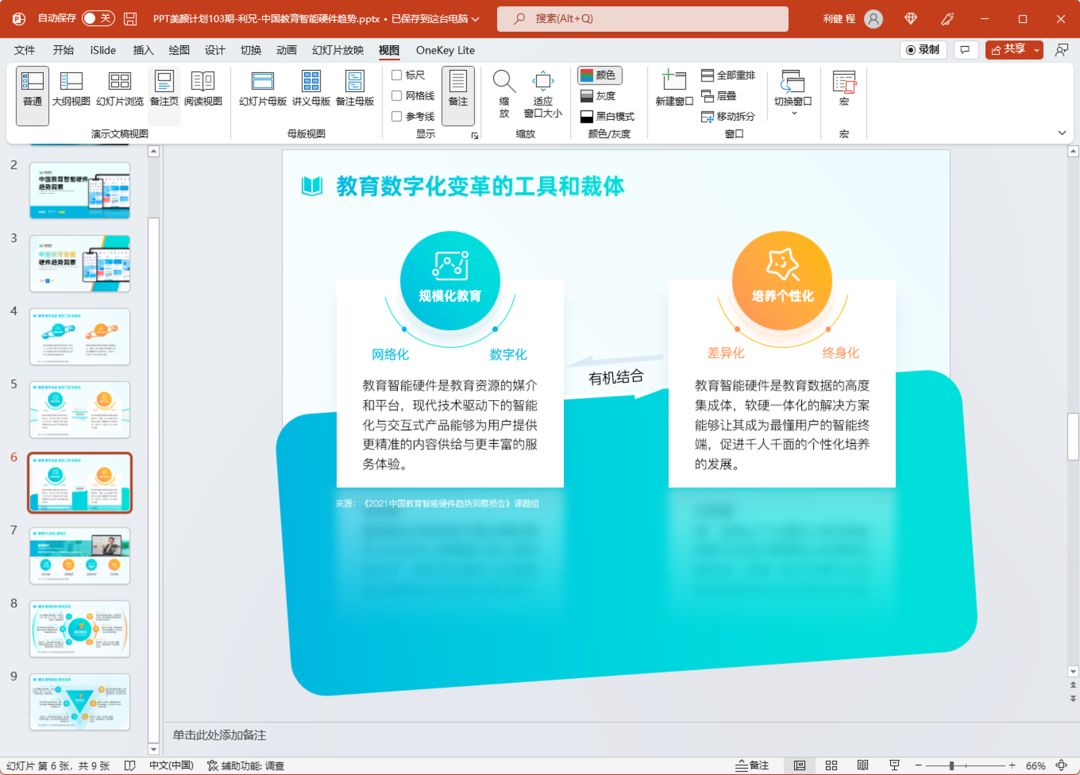
在版面划分里面,最多变,最灵活的,就是弧线。
这也是很多客户和领导最喜欢的一种,我们可以在很多设计中看到弧线的运用。


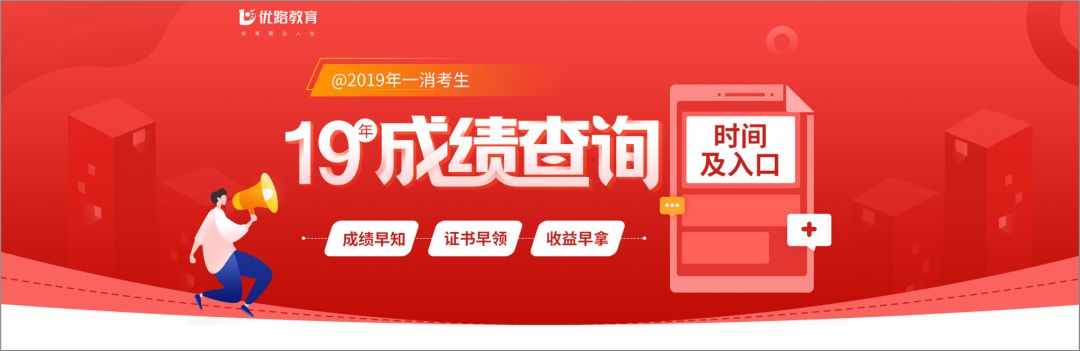
那么像这种弧线,到底怎么做呢?
其实非常简单,我们通过一些案例来具体讲解一下。

这是一个纯色背景的PPT封面。
我们在这个基础上,加上一个弧形,得到这样一页PPT。

是不是很多人很好奇,像这个弧线到底是怎么做的呢?
其实很简单,这个案例运用的就是自带的形状,星与旗帜下面的波形。
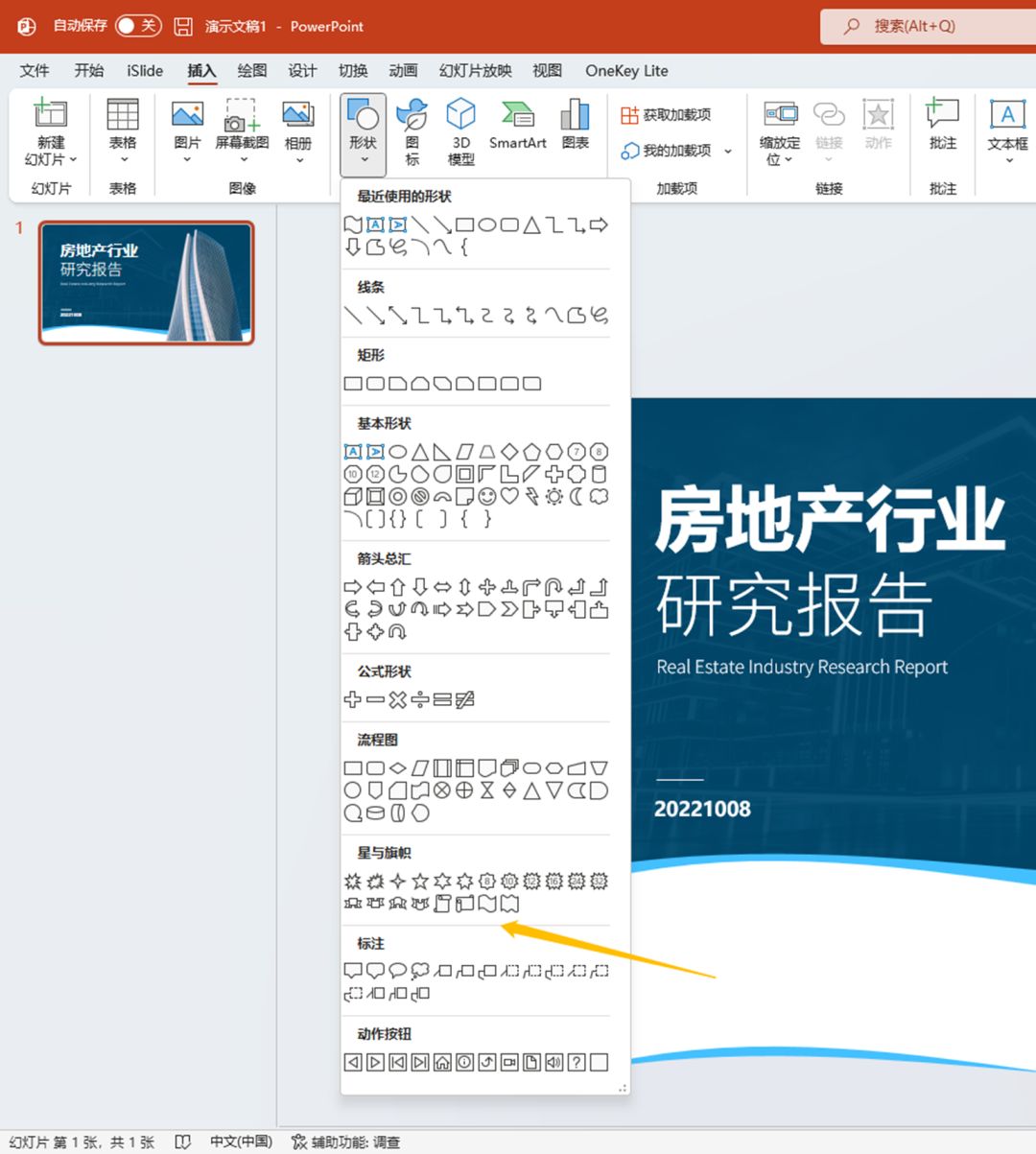
就是这个波形,插入之后,可以通过黄色控点,调节弧度的大小。

弧线的制作,第二种方法,就是通过曲线工具来绘制。
就像我开头那个弧线,那就是曲线工具得到的。

我们点击形状工具里面的曲线工具,然后在版面内点击,只要首尾相连,就可以得到一个弧线。

得到一个弧线后,我们可以通过布尔运算,把版面外的多余的不发去掉,就可以得到这样一个效果。
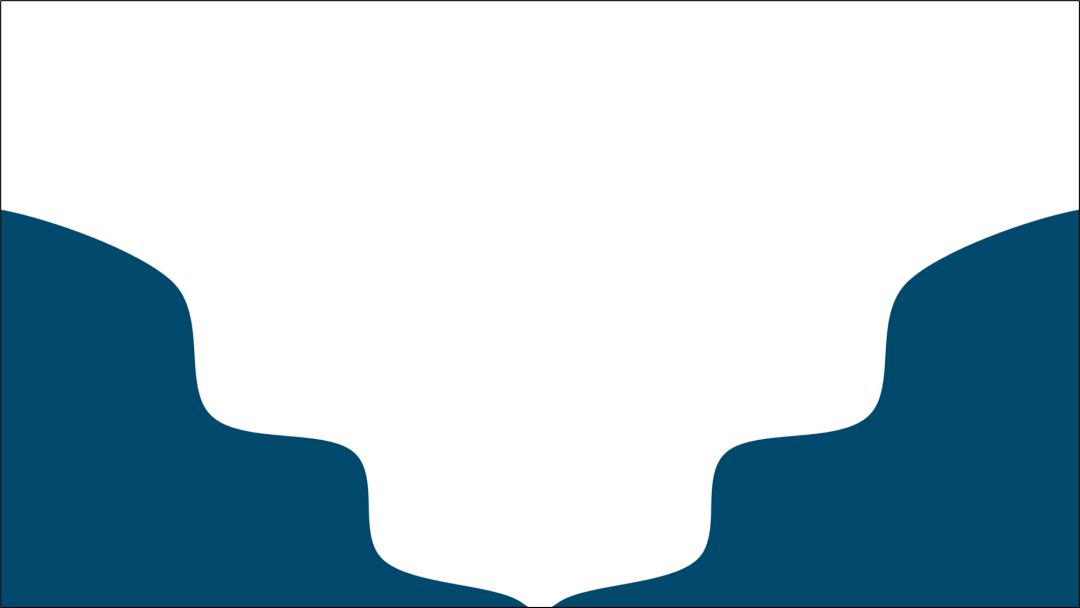
类似这样的案例,我们可以看下面这个。
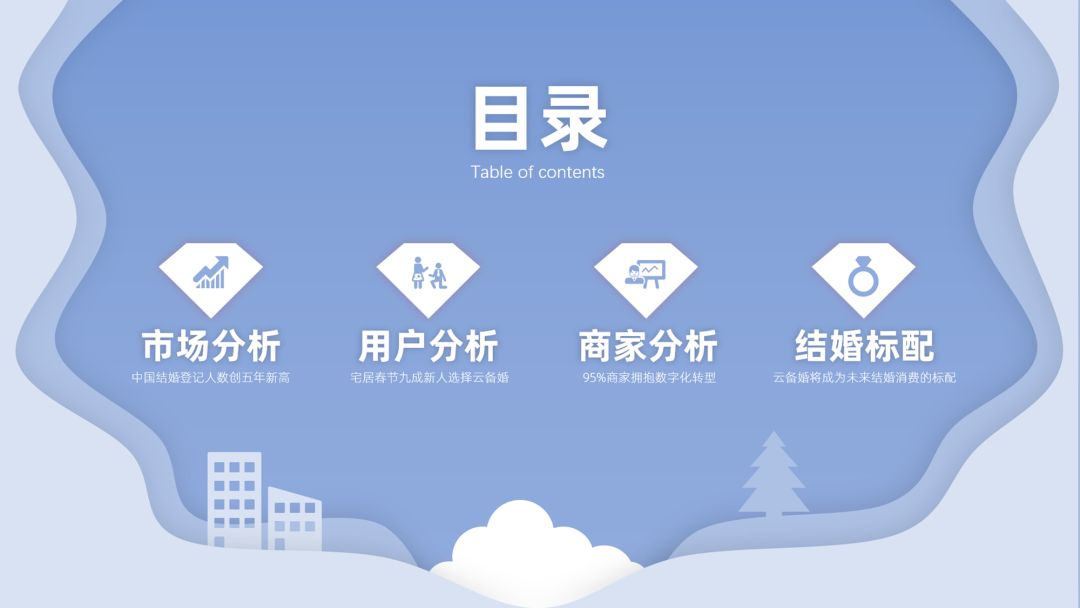
弧线的制作,第三种方法,就是通过布尔运算来实现。
布尔运算实现的圆弧,相对来说,比较对称规整,比如下面这个案例。


既然说的是布尔运算,我相信大家是不是已经会了。
其实就是一个矩形,减去一个圆形,就可以得到。

这是一层,如果要多层,就多加几个就可以了,这样就可以得到多层弧线。
布尔运算实现的圆弧,相对来说,比较对称规整,比如下面这个案例。

以上就是弧形的制作。
其实弧形的制作,除了上面的三种,还有第四种,大家知道是什么吗?
也很好用!







